Heim >Software-Tutorial >Bürosoftware >So korrigieren Sie Tippfehler in Word stapelweise
So korrigieren Sie Tippfehler in Word stapelweise
- 王林nach vorne
- 2024-04-26 12:04:30465Durchsuche
Machen Sie lästige Tippfehler in Word verrückt? Mach dir keine Sorge! Der PHP-Editor Zimo gibt Ihnen Tipps, wie Sie Tippfehler in Word stapelweise ändern können, damit Sie Dokumente effizient verarbeiten und sich von den Problemen mit Tippfehlern verabschieden können. Lesen Sie die folgenden Details weiter, um die Fähigkeiten der Stapelbearbeitung von Tippfehlern leicht zu erlernen, damit Ihre Dokumente ein brandneues Aussehen erhalten und perfekt sind!
Suchen Sie zunächst einen Artikel voller Tippfehler und drücken Sie STRG+H, um das Fenster zum Suchen und Ersetzen zu öffnen.
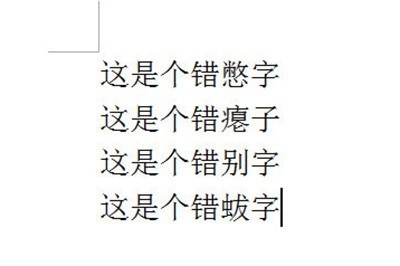
In der Option „Inhalt suchen“ geben wir die Art des Tippfehlers ein, nach dem wir suchen, beispielsweise den falschen *. Dieses Sternchen stellt ein Platzhalterzeichen dar. Solange das erste Wort und das letzte Wort festgelegt sind, kann der mittlere Teil den angegebenen Inhalt ersetzen. Klicken Sie dann auf „Mehr“, um die Option „Platzhalter verwenden“ zu aktivieren und das richtige Wort in die Ersetzung einzugeben.
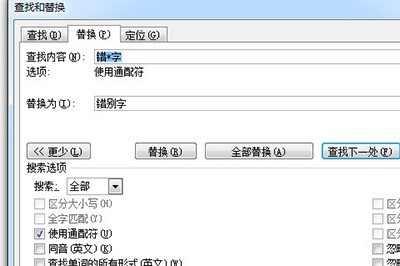
Klicken Sie abschließend auf „Alle ersetzen“ und alle Tippfehler im Text werden ersetzt.
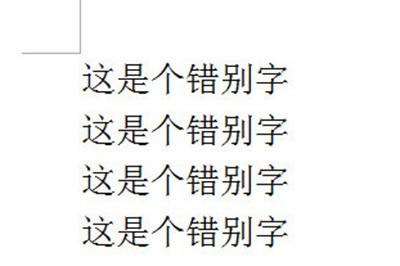
Das obige ist der detaillierte Inhalt vonSo korrigieren Sie Tippfehler in Word stapelweise. Für weitere Informationen folgen Sie bitte anderen verwandten Artikeln auf der PHP chinesischen Website!
In Verbindung stehende Artikel
Mehr sehen- Ausführliche Erklärung zum Öffnen und Lesen von CSV-Dateien
- Schritte und Vorsichtsmaßnahmen zum Öffnen und Verarbeiten von Dateien im CSV-Format
- Methoden und Tipps zum Öffnen von CSV-Dateien: Geeignet für eine Vielzahl von Software
- Eine Kurzanleitung zur CSV-Dateibearbeitung
- Erfahren Sie, wie Sie CSV-Dateien richtig öffnen und verwenden

